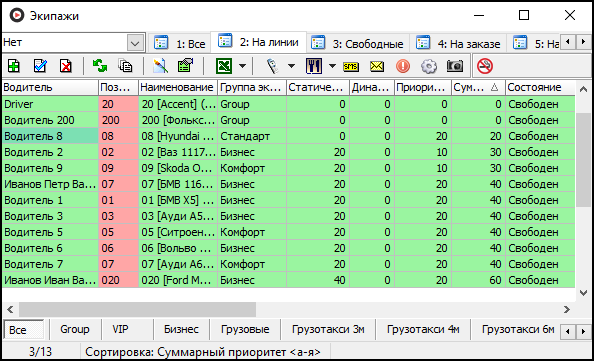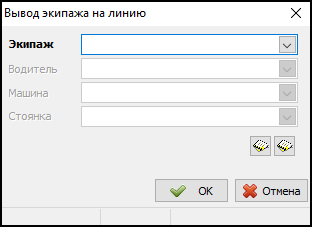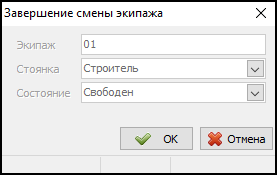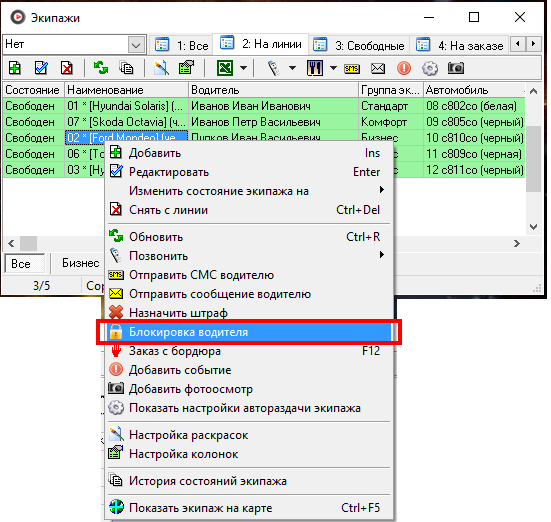Окно «Экипажи» в Такси-Мастер
Окно «Экипажи» в Такси-Мастер — основное окно для оперативной работы с экипажами: здесь можно выводить экипажи на линию и уводить с линии, отслеживать статус и выполнять действия, такие как блокировка, назначение штрафов, фотоосмотров и т.д. Это окно, как и большинство, содержит панель инструментов и несколько вкладок.
В этом окне отображаются те экипажи, которые были заданы на этапе настройки в справочнике «Экипажи», с их текущими статусами. Список организован по вкладкам: «Все» — полный перечень; «На линии», «Свободные», «На заказе», «На перерыве» — подборки по соответствующим статусам для удобства просмотра.
Из окна экипажей можно открыть карточку экипажа, водителя, автомобиля или текущего заказа. Для этого нужно выбрать экипаж и вызвать контекстное меню, нажав правой кнопкой мыши, после чего выбрать нужное действие:
- Открыть карточку текущего заказа
- Открыть карточку экипажа
- Открыть карточку водителя
- Открыть карточку автомобиля
В окне «Экипажи» можно сразу увидеть тип автораздачи, выбранный водителем. Могут быть варианты:
- [красный индикатор] — выключена.
- [зеленый индикатор] — по умолчанию.
- [синий индикатор] — стандартный шаблон (пишется название стандартного шаблона).
- [желтый индикатор] — свои настройки.
Оператор может увидеть какие настройки автораздачи установил каждый из водителей.
Для этого в окне «Экипажи» следует выделить интересующий экипаж, нажать на кнопку «Настройки автораздачи и фильтров заказов» ![]() и выбрать пункт Показать настройки автораздачи экипажа.
и выбрать пункт Показать настройки автораздачи экипажа.
При нажатии на кнопку откроется окно с настройками автораздачи, которые выбрал водитель.
В данном окне серым цветом будут отмечены те настройки, которые водитель не может выбирать, и которые берутся из настроек группы экипажей.
Обладая специальным правом на изменение настроек автораздачи, оператор сможет изменить тип автораздачи. Он сможет быть варианты «Выключена», «Настройки по умолчанию» или «Стандартный шаблон». Если в стандартном шаблоне какой-либо параметр задаётся вручную водителем, оператор не сможет выбрать такой шаблон.
В пункте «Показать фильтры заказов» открывается окно с настройками фильтров заказов, выбранных водителем. В этом окне отображаются все параметры, по которым водитель может ограничивать или уточнять отображение заказов в TMDriver.
Содержание
Вывод экипажа на линию
Чтобы вывести экипаж на линию, выполните следующие действия:
- Переключите фокус на окно "Экипажи" (клавиша F4).
- Нажмите кнопку
 (клавиша Insert). Откроется окно вывода экипажа на линию.
(клавиша Insert). Откроется окно вывода экипажа на линию. - В поле Экипаж укажите экипаж. Вы можете набрать его позывной на цифровой клавиатуре и нажать Tab.
- В поле Водитель укажите водителя. По умолчанию водитель устанавливается автоматически.
- В поле Машина укажите автомобиль. По умолчанию автомобиль устанавливается автоматически. В выпадающем списке автомобилей 2 вкладки: "Все" и "Доступные". На вкладке "Доступные" будут отображаться автомобили из списка доступных для водителя. Если включена настройка "Разрешить вывод экипажа на линию только на автомобиле из списка доступных для водителя", то вкладка "Все" будет скрываться, так что вывести экипаж на линию можно будет только с автомобилем из списка доступных.
- В поле Стоянка укажите стоянку, на которой находится водитель.
- Нажмите OK.
Снятие экипажа с линии
Чтобы снять экипаж с линии, выполните действия:
- Переключите фокус на окно "Экипажи" (клавиша F4).
- Выберите в списке экипаж, который нужно снять с линии.
- Нажмите кнопку
 или комбинацию клавиш Ctrl+Delete. Откроется окно снятия экипажа с линии.
или комбинацию клавиш Ctrl+Delete. Откроется окно снятия экипажа с линии. - Нажмите OK.
Быстрая блокировка водителя
Чтобы заблокировать водителя прямо из окна "Экипажи", выполните действия:
- Переключите фокус на окно "Экипажи" (клавиша F4).
- Нажмите правой кнопкой мыши на экипаж, водителя которого нужно заблокировать.
- Выберите в выпадающем меню пункт Блокировка водителя.
- Дополнительная информация о блокировке описана в статье "Блокировка/увольнение водителей, блокировка автомобилей"
-
- Откроется окно блокировки водителя. Укажите нужное:
- Для постоянной блокировки установите флажком Заблокирован по причине и причину блокировки в специальном поле.
- Для временной блокировки задайте время/дату окончания блокировки в поле Временная блокировка до.
- Нажмите OK.
| Окна Такси-Мастер | |||
|---|---|---|---|
| Основные | Заказы | ||
| Экипажи | Клиенты | ||
| Водители | Отчеты | ||
| Телефония | СМС | ||
Как мотивировать водителей с помощью системы приоритетов
Подпишитесь на Youtube-канал Такси-Мастер, чтобы больше узнать об увеличении заказов, привлечении водителей и клиентов, конкуренции с сетевиками и агрегаторами.
История изменений
Чтобы посмотреть историю изменений - нажмите на кнопку «Развернуть» →
| Версия Такси-Мастер | Месяц обновления | Внесенное изменение |
|---|---|---|
| ТМ 3.16 | Декабрь 2025 | В окне с настройками фильтров заказов, выбранных водителем, при включенной настройке «Карточка Группы экипажей → Модуль Связь с водителями → Фильтры заказов → Фильтры заказов, доступные в TMDriver → Отображать/не отображать заказы-аукционы» будет отображаться признак «Скрывать заказы-аукционы» |
| ТМ 3.15.167 | Октябрь 2025 | В окно «Экипажи на линии» добавлены пункты контекстного меню «Открыть график занятости водителя» и «Открыть график занятости автомобиля» с автоматическим фильтром по выбранной записи. |